Kuidas DM-i saata Instagramis Macis
Enamikul päevadel leiate, et istun sülearvuti ees ja kirjutan oma tööd. Minu iPhone on kohe minu kõrval; Mõnikord saan teatise Instagrami DM-i (otsesõnum) kohta, kuid mulle ei meeldi telefoni saamise vaev. Kui ainult Mac lubab teil Instagramis DM-i saata!
Kuigi Windows 10 kasutajatele on olemas Instagrami rakendus, pole Maci jaoks veel seda. Kuid ärge kartke, me võime kasutada kolmanda osapoole rakendusi. Selles artiklis näitan teile kahte meetodit Instagram DM-i jaoks teie Macis.
Loe ka: Kuidas postitada arvutis Instagrami
1. meetod: IG: dm
IG: dm on rakendus, mis on mõeldud peamiselt Instagram DM-i kasutamiseks teie Macis. See on piiratud peamiselt DM-funktsiooniga. Muud funktsioonid hõlmavad võimalust vaadata kasutajaid, kes teid ei jälgi.
Märkus. See on mõeldud teie jaoks, kes soovivad kasutada ainult teie Maci Instagrami DM-i funktsiooni. Kui soovite üles laadida fotosid või vaadata teiste kasutajate postitusi, jätke see vahele ja jätkake 2. meetodiga.
1. samm: laadige alla IG: dm
IG: dm allalaadimiseks minge lihtsalt selle ametlikule veebisaidile ja laadige alla Maci versioon.

2. samm: käivitage ja kinnitage IG: dm
Pärast IG: dm käivitamist ja sisselogimist küsitakse teilt koodi, mille saate oma e-posti aadressilt alla laadida. Logige lihtsalt oma Instagrami kontoga ühendatud e-posti aadressile ja sisestage kood.
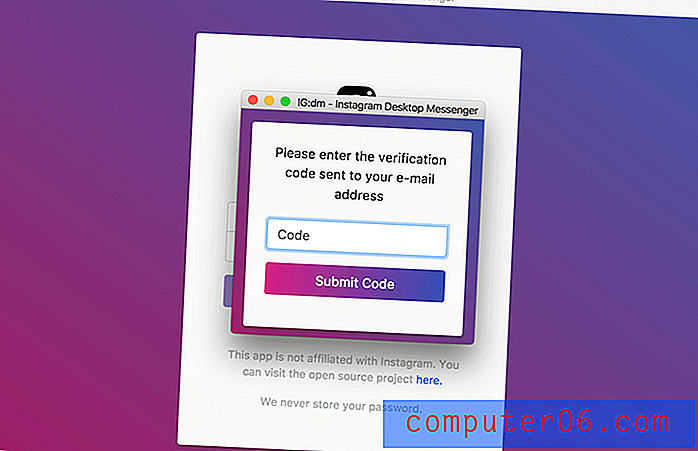
Teid suunatakse IG: dm-liidesele. Tippige lihtsalt välja Instagrami käepide, kes soovib DM-i pidada ja vestelda! Saate isegi oma Macist pildi üles laadida või emotikone saata.
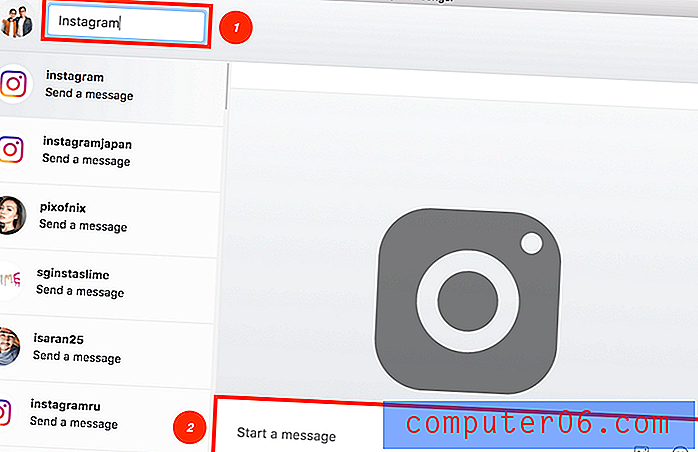
Pange tähele, et te ei saa teiste kasutajate Instagrami postitusi vaadata ega oma fotosid postitada. See rakendus on ette nähtud ainult DM-i jaoks.
2. meetod: Flume
Flume töötab samamoodi nagu teie Mac oma telefonil, nagu Instagram. Võite kasutada lehte Avasta, otsida kasutajaid ja palju muud. See on saadaval enam kui 25 keeles. Ainult Pro-versioon võimaldab teil foto otse Macist üles laadida või mitu kontot lisada. Kui soovite kasutada ainult DM-funktsiooni, kasutage lihtsalt tasuta versiooni. Selle rakenduse saate hankida Flume'i veebisaidilt või tellida selle Setappist.
1. samm: käivitage rakendus Flume .
Flumes pole väga keeruline navigeerida, kuid lasin igal juhul sellest läbi kõndida. Pärast rakenduse avamist saate kursori akna suuruse muutmiseks üle ülaosa liigutada või muuta oma postituste vaade ühest veerust 3 × 3 ruudustikku.
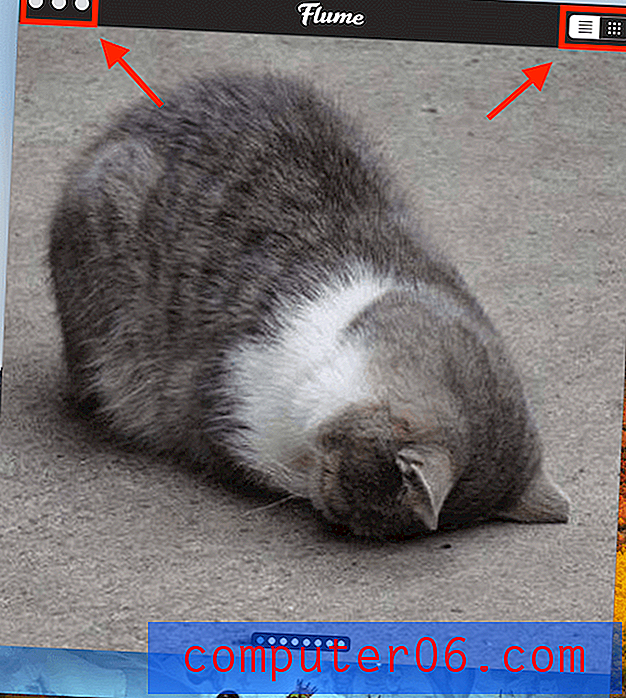
Kursori alla viimisel pääsete juurde sellistele funktsioonidele nagu pildi üleslaadimine, lehele Avastamine ja tärniga tähistatud postituste vaatamine (ainult Pro-versioon võimaldab teil fotosid üles laadida ja mitu kontot lisada).
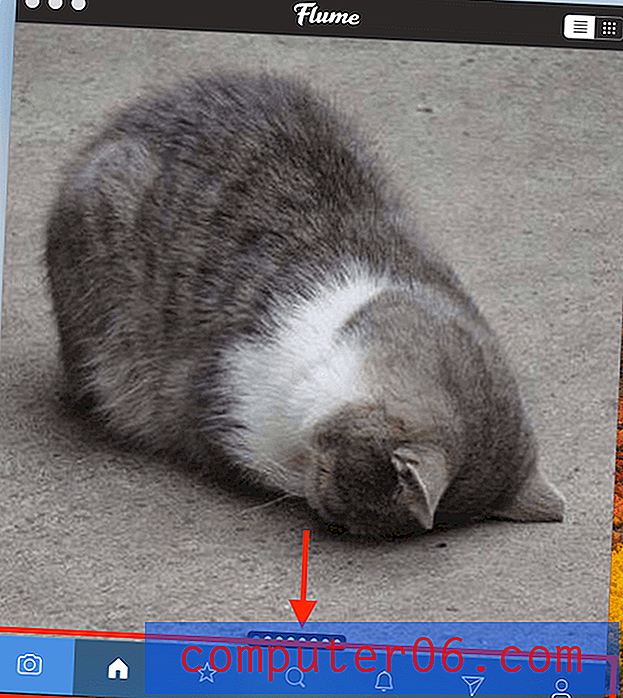
2. samm: klõpsake DM Function.
DM-funktsiooni kasutamiseks klõpsake allosas ikooni, mis näeb välja nagu paberlennuk.
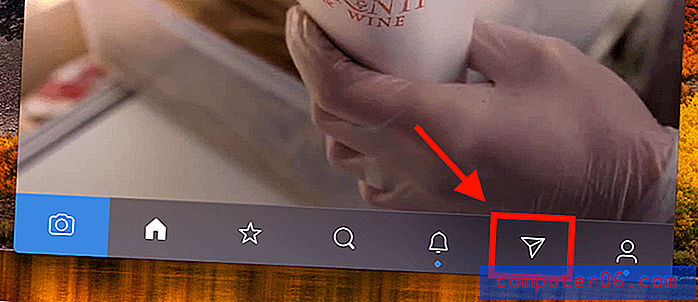
3. samm: sisestage kasutaja Instagrami käepide.
Näete ülaosas otsinguriba. Kõik, mida peate tegema, on otsida kasutaja, kelle soovite DM-i sisestada ja sisestada tema Instagrami käepide. Näiteks kui ma soovin, et Instagram hakkaks pakkuma uue funktsiooni ideed, tippiksin otsinguribale Instagram.
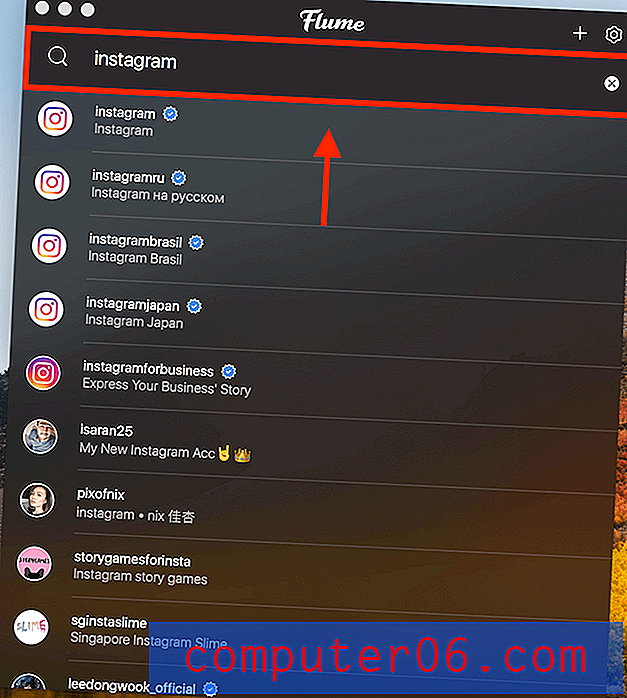
Jääb vaid kirjutada oma teade ja vajutada Enter . Saate isegi emotikone saata ja fotosid üles laadida (vestluskasti vasakul), nagu oma iPhone'is.
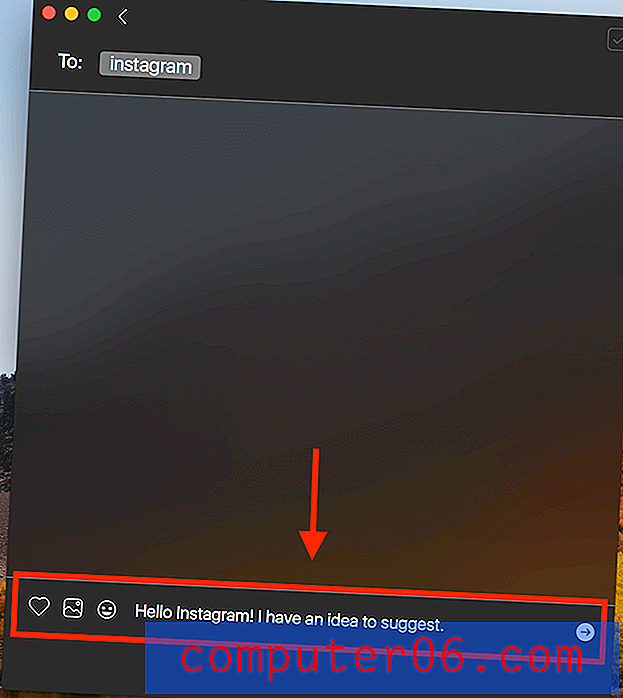
Loodan, et leidsite selle Instagrami DM-i näpunäite kasulikuks! Postitage julgelt kõik küsimused või jätke oma kommentaarid allpool.



